윈도우 부팅 시 sysmon 프로그램으로 의심스러운 컴퓨터 증상 분석 실행 파일 확인하기
윈도우 부팅 시 윈도우 화면이 로딩되고 까만 도스창이 나타났다가 사라지기도 하는데요.
시작 프로그램을 봐도 잘 모르고 어떤 프로그램이 부팅 시 실행되는지 확인하고자 할 때
간단한 프로그램으로 이벤트 로그에 적용할 수 있습니다.
바로 sysmon인데요 이 프로그램으로 이벤트 뷰어를 통해 로그를 확인할 수 있습니다.
sysmon 프로그램을 다운로드 하기 위해 Sysmon 다운로드(여기)를 클릭합니다.
사이트에 접속하면 [Download Sysmon]을 클릭해 주세요
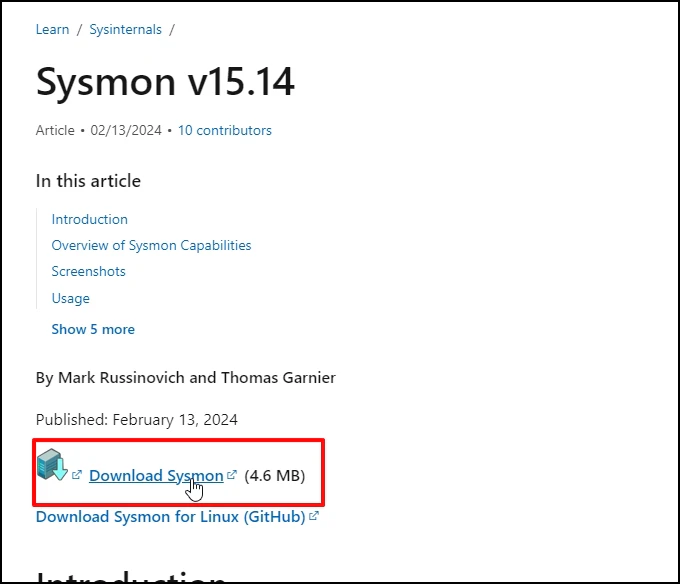
다운로드 후 압축 해제 합니다. 압축 해제 하면 해당 폴더로 이동 후 탐색기 상단 경로를 복사합니다.

작업 관리자 돋보기 모양 검색 아이콘 클릭 후 "cmd"를 입력합니다.
[명령 프롬프트]가 검색되면 마우스 오른쪽 버튼 클릭 후 [관리자 권한으로 실행]을 선택합니다.

명령 프롬프트가 열리면 "cd" 입력 후 스페이스키를 눌러 한 칸 띄우고 "Ctrl + V" 키를 눌러 조금 전 복사했던 경로를 붙여 넣기 후 엔터키를 눌러주세요

시스템 종류에 맞는 파일을 실행해야 하는데요 64비트인 경우 "sysmon64.exe"를 32비트인 경우 "sysmon.exe"를 실행하면 되는데요
압축해제된 경로로 이동하면 시스템 종류에 맞게 "sysmon64.exe -i" 를 입력 후 엔터키를 눌러주세요

아래 이미지와 같이 몇가지 사항이 installed 가 되었다고 나오면 정상으로 처리된 겁니다.

install 완료 후 동의 팝업이 열리는데요 [Agree] 버튼을 클릭합니다.
설치가 완료되었습니다.
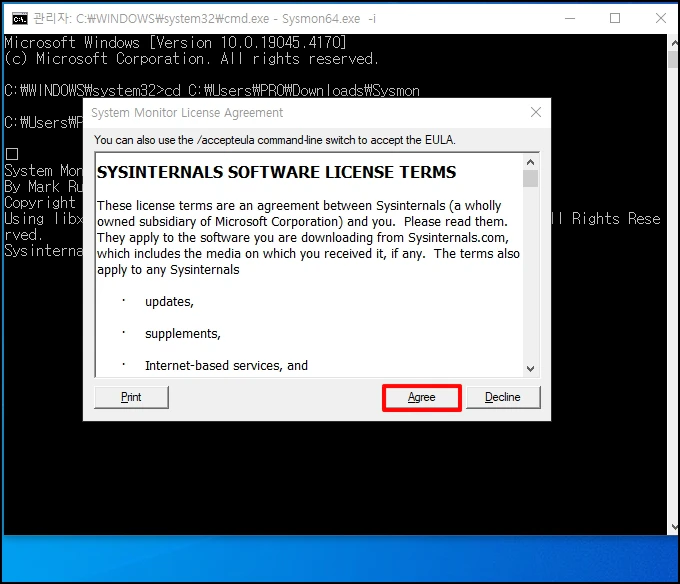
재부팅 후 작업 표시줄 돋보기 모양 아이콘 클릭 후 검색에 "이벤트"라고 입력합니다.
[이벤트 뷰어]가 검색되면 클릭해 주세요

이벤트 뷰어가 실행되면 [응용 프로그램 및 서비스 로그]-[Windows]를 선택합니다.

[Windows]폴더 아래 [Sysmon] 폴더를 열면 [Operational]을 선택합니다.
우측에 여러 이벤트 로그가 나오는데요.
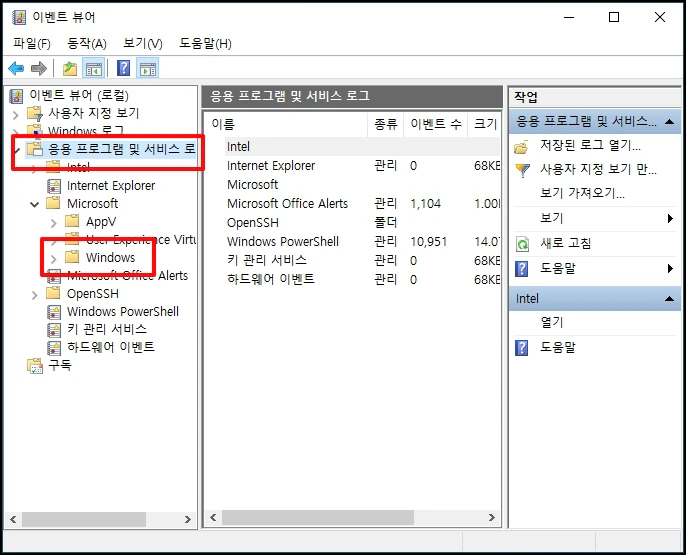
재부팅 시간을 찾아 어떤 문제가 발생했는지 유추할 수 있습니다.

윈도우 부팅 시 sysmon 프로그램으로 의심 스런 컴퓨터 증상 분석 실행 파일 확인하기를 알아보았습니다.